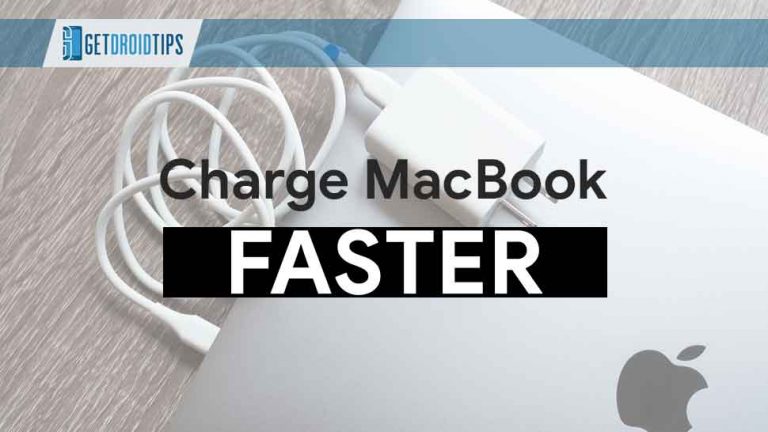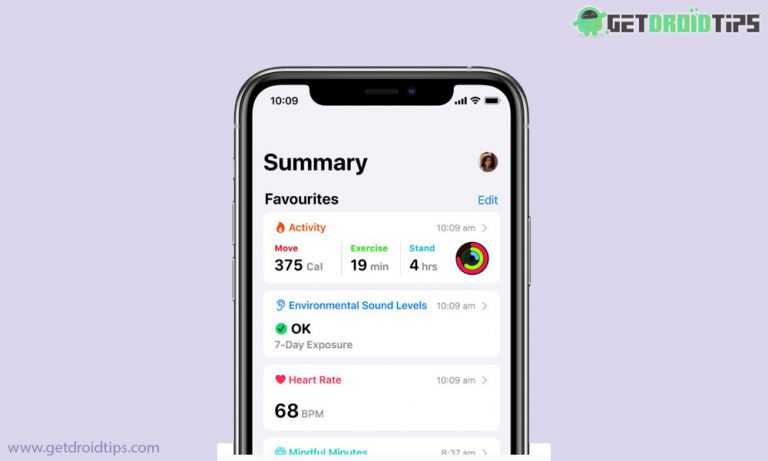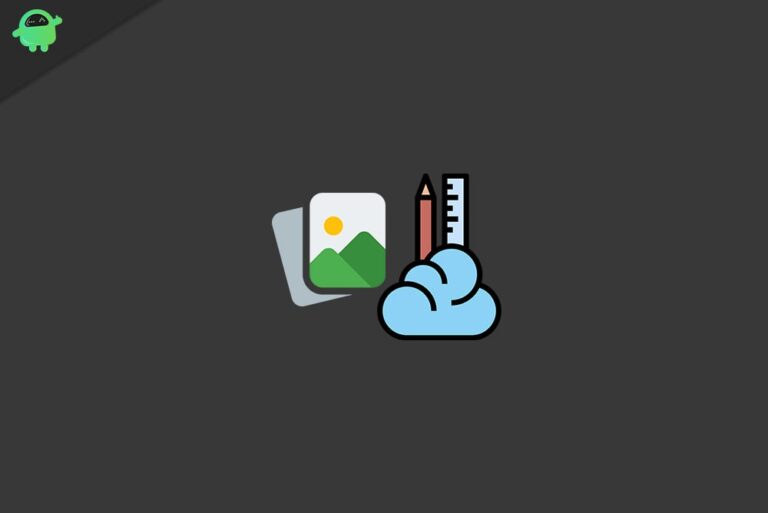Как исправить проблему неработающей точки доступа iPhone
Есть несколько ситуаций, когда точка доступа вашего iPhone не работает или возникают какие-либо проблемы. Это может раздражать, если вы используете персональную точку доступа на своем iPhone или подключаете персональную точку доступа iPhone с другого ПК или рабочего стола с macOS и не работает. Примечательно, что функция точки доступа – это очень удобный и резервный способ подключения к Интернету, если вы находитесь вдали от соединения Wi-Fi. И если вы ищете способы решить проблемы с точками доступа на Apple iPhone, то вы находитесь в нужном месте.
Как и в этом посте, мы расскажем, как решить проблему с неработающей точкой доступа iPhone. Некоторые пользователи сообщают, что Wi-Fi недоступен или не может подключить ваше устройство. В macOS часто отображается сообщение об ошибке «Не удалось включить личную точку доступа на iPhone. Итак, без лишних слов, давайте сразу перейдем к самой статье:
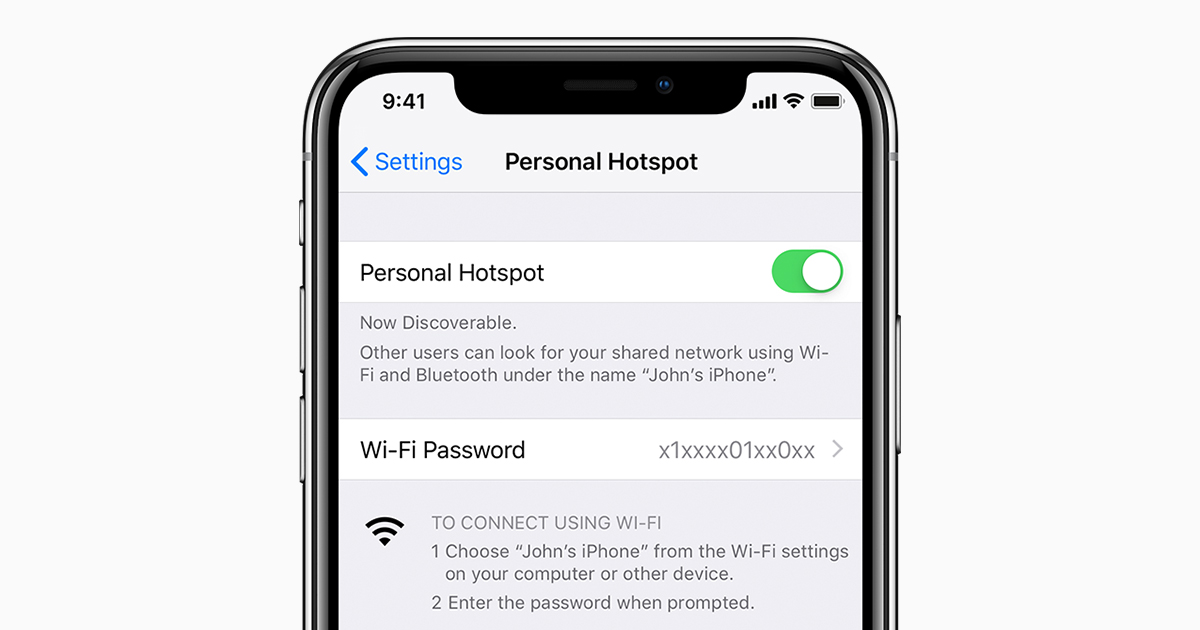
Как исправить проблему неработающей точки доступа iPhone
Ниже приведены некоторые методы, которые вы можете использовать, чтобы выйти из ситуации или исправить неработающую точку доступа iPhone:
Проверьте, включена ли точка доступа Wi-Fi
Это может показаться очевидным, но это первое, что вам нужно проверить на своем iPhone. Чтобы проверить, подключен ли iPhone:
– Перейти к Настройки> Личная точка доступа> и убедитесь, что функция действительно включена
– Вы также можете перейти на Настройки> Сотовая связь> Личная точка доступа и убедитесь, что функция включена там.
Убедитесь, что сотовые данные включены
Вам также необходимо проверить, включены ли сотовые данные. Если он не включен, ваша точка доступа работать не будет. Чтобы проверить, перейдите к Настройки> Сотовая связь> Сотовые данные. Иногда это случайно отключается через Настройки.
Перезагрузите ваш телефон
Это одно из распространенных решений, которые используют для сброса неработающих приложений. Вы можете выключить устройство, просто нажав кнопку выключения питания. Принудительная перезагрузка iPhone зависит от модели устройства:
- Для iPhone 11, iPhone 11 Pro, iPhone 11 Pro Max, iPhone XR, iPhone XS, iPhone XS Max, iPhone X, iPhone 8, iPhone 8 Plus необходимо нажмите кнопку увеличения громкости + нажмите кнопку уменьшения громкости + нажмите и удерживайте кнопку питания.
- Для iPhone 6s, iPhone 6s Plus, iPhone SE, iPhone 5s, iPhone 5 и более ранних версий необходимо нажмите и удерживайте кнопку HOME и кнопку ПИТАНИЕ. кнопка.
После перезагрузки устройства вам нужно вернуться в Настройки >> Личная точка доступа и проверить, включена ли у вас функция личной точки доступа.
Сбросить настройки сети на iPhone
Обратите внимание, что если вы сбросите настройки сети на iPhone, вы потеряете все пользовательские настройки сети на iPhone (это также включает настройки DNS, конфигурацию VPN). Чтобы сбросить настройки сети на iPhone, вам нужно перейти в Настройки> Общие> Сброс> Сбросить настройки сети.
Убедитесь, что устройства находятся в диапазоне
Подключенные устройства к вашей личной точке доступа находятся в пределах досягаемости. Убедитесь, что внутри подключенных устройств нет препятствий. Это очень важно для обеспечения подключения к точке доступа Wi-Fi.
Итак, вот это с моей стороны в этом посте. Надеюсь, вам понравился этот пост и где вы можете исправить проблемы с подключением ваших устройств к точке доступа iPhone. Сообщите нам в комментариях ниже, если у вас возникнут какие-либо проблемы при использовании вышеупомянутых методов. До следующего поста… Ура!